Aplicația de mesagerie instantanee Meta are tot felul de funcții, una dintre cele mai recente sosite pe scenă a fost reacțiile cu emoji-uri la mesajele pe care le primim. Cu toate acestea, una dintre opțiunile cele mai utilizate de utilizatorii acestei aplicații este autocolantele , cu permisiunea GIF-urilor îndrăgite care ne-au oferit atât de multă distracție în ultima vreme.
Ei bine, dacă ești unul dintre acei utilizatori care s-au săturat să împrumute sau să adauge autocolante de la alți prieteni sau rude, este timpul să înveți cum să creați autocolante animate de unul singur. În acest fel, poți da mai multă viață conversațiilor tale viitoare. Cel mai bine, nu are prea multe complicații. Deși, vom avea nevoie de ajutorul unei aplicații externe pentru a le putea adăuga și proiecta pe noi Android or iOS telefoane mobile.

De ce avem nevoie?
După cum am menționat deja, nu este o funcție standard WhatsApp, deși ne va permite adăugați autocolante animate pe care le creăm singuri. Dar, pentru a realiza acest lucru, va fi necesar să aveți ajutorul unei alte aplicații. Din fericire, acest software este disponibil atât pentru Android, cât și iPhone, astfel încât sistemul de operare al smartphone-ului nu va fi niciun fel de inconvenient:
Cel mai bun lucru despre această aplicație este că este complet gratuită. Totuși, dacă dorim să folosim stickere animate, va trebui să obținem versiunea premium care are un preț de 4.09 euro pe lună. Și, în plus, singura diferență pe care o găsim când folosind această aplicație pe Android sau iOS este că, pentru iPhone, vine complet în engleză. În plus, dacă avem nevoie de acest instrument terță parte, vom avea nevoie de următoarele: un videoclip sau GIF.
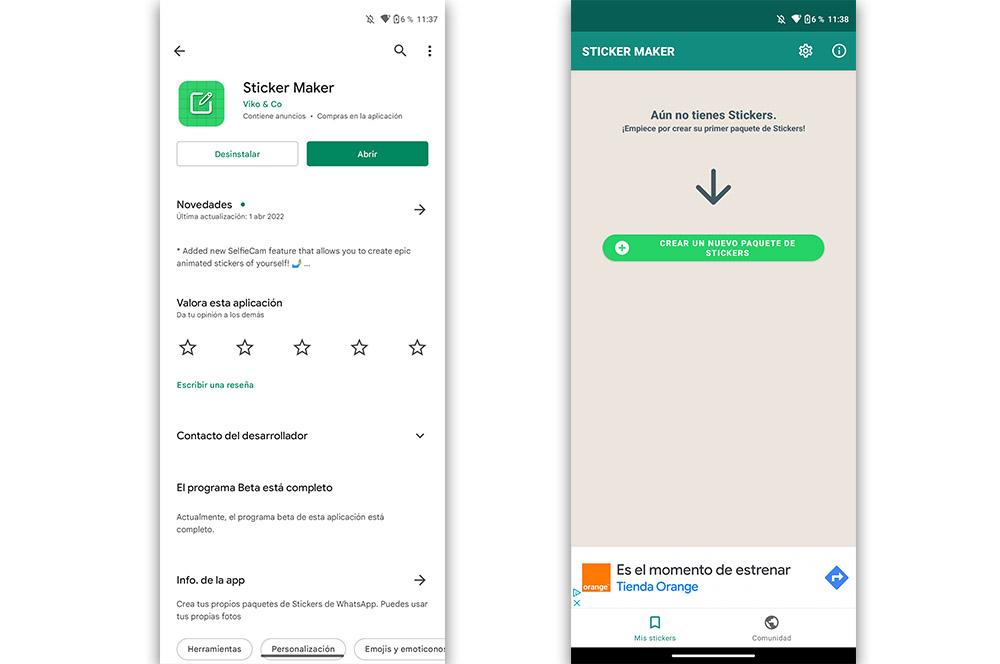
Creați-vă autocolante animate
Acum că avem instrumentul necesar, este timpul să trecem la crearea unui autocolant animat pentru WhatsApp . Prin urmare, pentru a putea învăța să le creați de la zero, vă vom spune fiecare dintre pașii pe care trebuie să îi urmați din aplicația mobilă:
- Introduceți aplicația pe care am descărcat-o.
- Robinet Creați un nou pachet de autocolante .
- Pune un nume și un autor.
- Acum este momentul să adăugați un videoclip sau GIF să aibă un autocolant animat. Rețineți că vom avea maximum 30 de autocolante per pachet.
- În primul rând, selectați o pictogramă pentru a distinge pachetul de stickere restul le ai deja pe WhatsApp.
- Apoi, atingeți celelalte spații goale care sunt listate.
- Apoi, selectați galerie sau Selectați fișierul opțiune.
- Alegeți GIF-ul sau videoclipul vrei să te transformi într-un autocolant și gata.
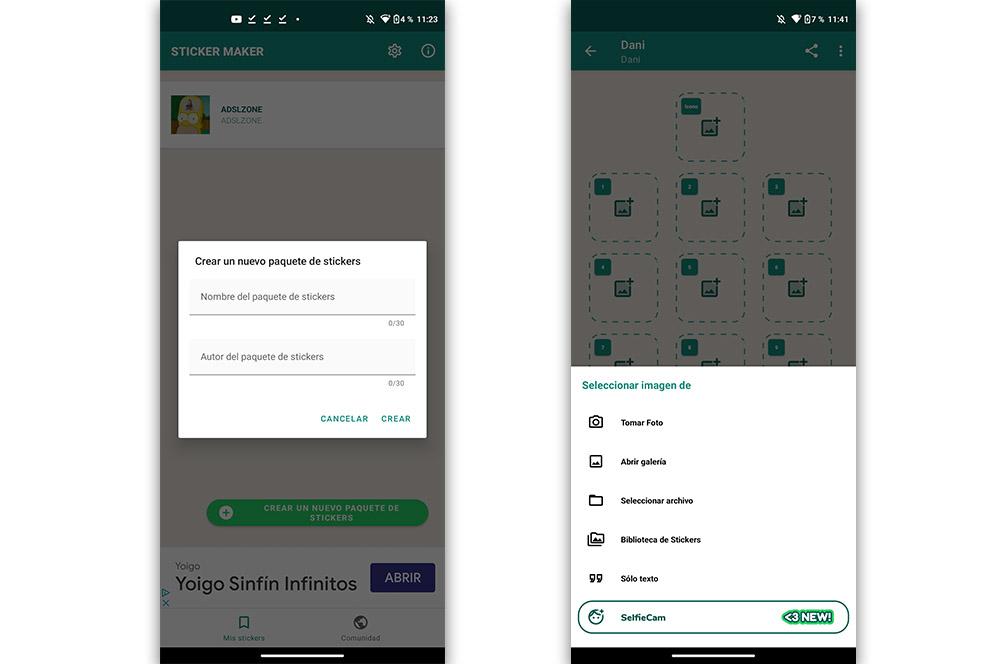
În aceste cazuri, v-am avertizat deja că nu vom avea instrumentele pe care le vom avea atunci când vine vorba de punerea unei imagini statice. Cu alte cuvinte, noi nu va putea tăia conturul GIF-ului sau videoclipului respectiv , pe lângă faptul că nu vom putea modifica durata acestui fișier multimedia din Sticker Maker.
Cum să adăugați un pachet de autocolante
Acum că am completat noul nostru pachet cu autocolante animate pentru WhatsApp , este timpul să vedeți cum să o adăugați la aplicația de mesagerie instantanee din această aplicație. Cu toate acestea, trebuie să ținem cont de faptul că vom avea nevoie de minim trei autocolante pentru acest instrument care să ne permită să adăugăm noul pachet în aplicația de mesagerie. Și atunci iată ce trebuie să facem:
- Intrăm în pachetul de stickere animate.
- Faceţi clic pe Adăugați la WhatsApp .
- Confirmăm acțiunea făcând clic pe Adăuga .
- Pentru a le vedea, trebuie să mergem la aplicația de mesagerie, să facem clic pe Stickere și să atingem pictograma pe care am selectat-o anterior.
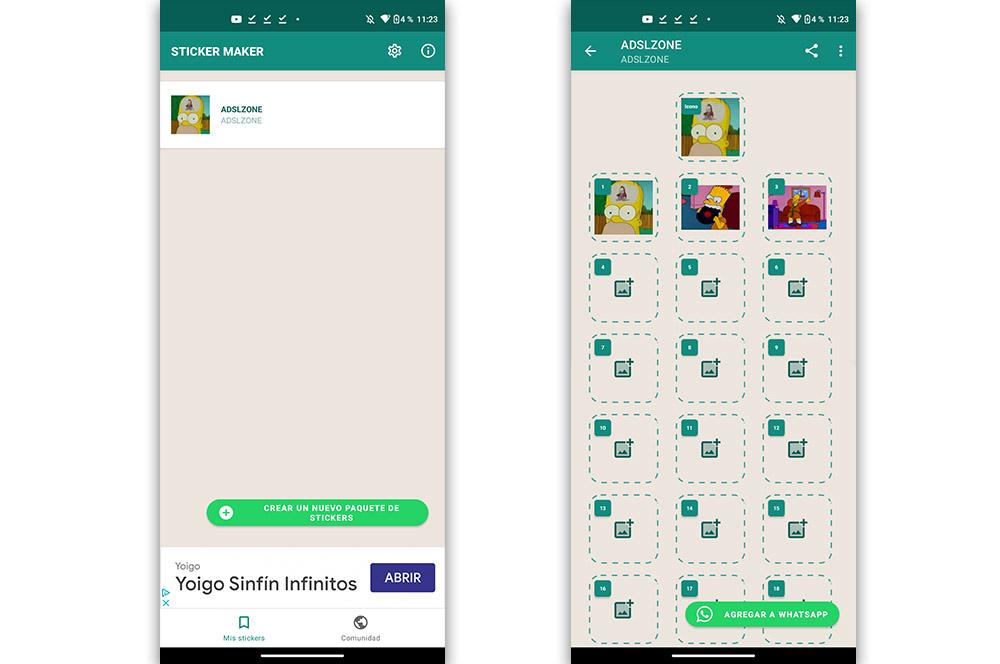
Și, la fel ca în cazul autocolantelor fixe, alți utilizatori care primesc autocolantele animate pe care tocmai le-ați creat le puteți adăuga cu ușurință în repertoriul lor. În plus, atingând ele, vor putea vedea și numele pachetului pe care l-ați proiectat și cine este creatorul acestuia.